WordPress adalah platform yang luar biasa fleksibel, dan sebagian besar fleksibilitas itu datang dari plugin. Plugin adalah ekstensi software yang menambahkan fitur dan fungsionalitas baru ke situs WordPress Anda tanpa perlu coding. Dari SEO, e-commerce, formulir kontak, hingga keamanan, hampir semua yang Anda inginkan bisa dilakukan dengan plugin.
Namun, dengan puluhan ribu plugin gratis dan premium yang tersedia, memilih yang tepat bisa jadi membingungkan. Lebih dari itu, menginstal plugin yang tidak aman atau tidak terpercaya bisa menjadi ancaman serius bagi keamanan dan kinerja website Anda. Artikel ini akan memandu Anda cara memilih dan menginstal plugin WordPress yang aman dan terpercaya, memastikan situs Anda tetap berfungsi optimal dan terlindungi.
Mengapa Memilih Plugin yang Tepat Itu Penting?
- Keamanan Website: Plugin yang buruk bisa menjadi pintu masuk bagi hacker, malware, dan serangan siber lainnya.
- Performa Website: Plugin yang tidak dioptimalkan dapat memperlambat website Anda, merugikan SEO dan pengalaman pengguna.
- Kompatibilitas: Plugin yang tidak kompatibel dengan versi WordPress Anda atau plugin lain dapat menyebabkan error atau bahkan membuat situs Anda down.
- Fungsionalitas: Plugin yang berkualitas akan berfungsi sebagaimana mestinya, menyediakan fitur yang Anda butuhkan tanpa bug.
- Dukungan: Ketika masalah muncul, Anda membutuhkan plugin yang didukung dengan baik oleh pengembangnya.
Kriteria Memilih Plugin WordPress yang Aman dan Terpercaya
Sebelum Anda mengklik tombol “Install”, lakukan riset singkat. Berikut adalah kriteria yang harus Anda periksa:
1. Sumber Plugin (WordPress.org vs. Pihak Ketiga)
- WordPress.org (Direkomendasikan untuk Pemula): Ini adalah repositori plugin resmi WordPress.org.
- Kelebihan: Semua plugin di sini melewati proses peninjauan ketat, sehingga relatif lebih aman dan terpercaya. Gratis.
- Kekurangan: Fitur mungkin tidak selengkap plugin premium.
- Penyedia Pihak Ketiga (Premium): Situs web pengembang individu atau pasar plugin seperti CodeCanyon, Elegant Themes, dll.
- Kelebihan: Seringkali menawarkan fitur yang lebih canggih, dukungan prioritas, dan pembaruan rutin.
- Kekurangan: Perlu kehati-hatian ekstra dalam memilih karena tidak ada proses peninjauan seketat WordPress.org. Beli hanya dari sumber yang reputasinya terbukti.
2. Ulasan dan Rating Pengguna
- Di halaman plugin WordPress.org, periksa rating bintang (idealnya 4.5 ke atas) dan jumlah ulasan. Semakin banyak ulasan positif, semakin baik.
- Baca beberapa ulasan, terutama yang terbaru, untuk melihat apakah ada masalah umum yang dilaporkan pengguna lain.
3. Jumlah Instalasi Aktif
- Ini menunjukkan popularitas dan seberapa banyak orang menggunakan plugin tersebut. Semakin tinggi jumlahnya (misalnya, ratusan ribu atau jutaan), semakin teruji plugin tersebut.
- Namun, plugin baru dengan instalasi rendah bukan berarti buruk, hanya saja belum teruji secara massal.
4. Kapan Terakhir Diperbarui (Last Updated)
- Periksa tanggal “Last Updated” di halaman plugin. Idealnya, plugin harus diperbarui secara rutin (misalnya, dalam beberapa bulan terakhir).
- Plugin yang tidak diperbarui selama setahun atau lebih mungkin tidak kompatibel dengan versi WordPress terbaru, rentan terhadap kerentanan keamanan yang belum ditambal, atau sudah tidak didukung lagi.
5. Kompatibilitas dengan Versi WordPress Anda
- Di halaman plugin, cari informasi “Compatible with your version of WordPress” atau “Tested up to WordPress version X.X”.
- Pastikan plugin telah diuji dengan versi WordPress yang sedang Anda gunakan atau versi yang lebih baru.
6. Dukungan (Support Forum)
- Untuk plugin gratis di WordPress.org, periksa tab “Support” atau “Support Forum”.
- Lihat seberapa aktif pengembang merespons pertanyaan dan masalah pengguna. Plugin dengan forum dukungan yang aktif dan responsif menunjukkan pengembang yang peduli.
- Untuk plugin premium, pastikan ada saluran dukungan yang jelas (email, live chat, sistem ticketing).
7. Screenshot dan Deskripsi
- Lihat screenshot untuk mendapatkan gambaran antarmuka dan fungsionalitas plugin.
- Baca deskripsi dengan cermat untuk memastikan plugin memang melakukan apa yang Anda butuhkan.
8. Reputasi Pengembang
- Apakah pengembang memiliki plugin lain yang populer dan terpercaya?
- Cari informasi tentang pengembang secara online.
Cara Menginstal Plugin WordPress yang Aman dan Terpercaya
Setelah Anda memilih plugin yang tepat, ada dua cara utama untuk menginstalnya.
Metode 1: Melalui Dashboard WordPress (Paling Direkomendasikan)
Ini adalah cara termudah dan tercepat.
- Masuk ke Dashboard: Log masuk ke area admin WordPress Anda.
- Pergi ke Halaman Plugin: Navigasikan ke Plugins > Add New di sidebar kiri.
- Cari Plugin:
- Di kolom pencarian di kanan atas, ketik nama plugin yang ingin Anda instal (misalnya, “Yoast SEO” atau “Smush”).
- WordPress akan menampilkan hasil pencarian dari repositori WordPress.org.
- Instal Plugin:
- Setelah menemukan plugin yang tepat (periksa semua kriteria di atas lagi!), klik tombol “Install Now”.
- WordPress akan mengunduh dan menginstal plugin untuk Anda.
- Aktifkan Plugin:
- Setelah instalasi selesai, tombol “Install Now” akan berubah menjadi “Activate”. Klik tombol ini.
- Setelah aktif, plugin akan mulai berfungsi, dan Anda mungkin perlu mengkonfigurasinya lebih lanjut melalui menu baru yang muncul di sidebar atau di Settings.
Metode 2: Mengunggah Plugin Secara Manual (untuk Plugin Premium atau dari Sumber Lain)
Metode ini digunakan untuk plugin yang Anda unduh sebagai file .zip (misalnya, plugin premium dari CodeCanyon).
- Unduh File Plugin: Dapatkan file .zip plugin dari sumber yang terpercaya. Jangan ekstrak file tersebut.
- Masuk ke Dashboard: Log masuk ke area admin WordPress Anda.
- Pergi ke Halaman Plugin: Navigasikan ke Plugins > Add New di sidebar kiri.
- Unggah Plugin:
- Di bagian atas halaman, klik tombol “Upload Plugin”.
- Klik tombol “Choose File” dan pilih file .zip plugin yang telah Anda unduh dari komputer Anda.
- Klik tombol “Install Now”.
- Aktifkan Plugin:
- Setelah WordPress selesai mengunggah dan menginstal plugin, klik tombol “Activate Plugin”.
Metode 3: Menginstal Plugin Via FTP/File Manager (Jika Metode Lain Gagal atau untuk Debugging)
Ini adalah metode yang lebih teknis, digunakan jika Anda tidak bisa menginstal melalui dashboard atau untuk troubleshooting.
- Unduh dan Ekstrak Plugin: Unduh file .zip plugin ke komputer Anda, lalu ekstrak file tersebut. Anda akan mendapatkan folder berisi semua file plugin.
- Akses File Hosting: Gunakan klien FTP (seperti FileZilla) atau File Manager di cPanel hosting Anda.
- Navigasi ke Direktori Plugin: Pergi ke wp-content/plugins/ di instalasi WordPress Anda.
- Unggah Folder Plugin: Unggah seluruh folder plugin yang telah Anda ekstrak tadi ke dalam direktori wp-content/plugins/.
- Aktifkan Plugin:
- Masuk ke dashboard WordPress Anda.
- Pergi ke Plugins > Installed Plugins.
- Anda akan melihat plugin yang baru Anda unggah dalam daftar. Klik tautan “Activate” di bawah nama plugin tersebut.
Hal Penting Setelah Menginstal Plugin
- Konfigurasi Plugin: Setiap plugin memiliki pengaturannya sendiri. Cari menu plugin di sidebar WordPress atau di Settings untuk mengkonfigurasikannya sesuai kebutuhan Anda.
- Uji Fungsionalitas: Setelah menginstal dan mengaktifkan plugin, uji apakah fiturnya berfungsi dengan baik di situs Anda.
- Periksa Kecepatan Website: Beberapa plugin dapat memengaruhi kecepatan loading. Gunakan alat seperti Google PageSpeed Insights atau GTmetrix untuk memantau performa situs Anda setelah menambahkan plugin baru.
- Hapus Plugin yang Tidak Digunakan: Jangan biarkan plugin yang tidak aktif atau tidak terpakai menumpuk di situs Anda. Hapus sepenuhnya plugin tersebut jika tidak digunakan.
- Perbarui Plugin Secara Rutin: Selalu perbarui plugin Anda ke versi terbaru. Pembaruan seringkali menyertakan perbaikan bug, peningkatan fitur, dan yang paling penting, tambalan keamanan.
- Lakukan Backup Situs: Selalu lakukan backup lengkap situs Anda (file dan database) sebelum menginstal plugin baru atau melakukan pembaruan besar. Ini adalah jaring pengaman Anda jika terjadi sesuatu yang tidak diinginkan.
Memilih dan menginstal plugin WordPress yang aman dan terpercaya adalah langkah krusial untuk menjaga kesehatan, keamanan, dan kinerja website Anda. Dengan mengikuti panduan ini dan melakukan riset kecil sebelum instalasi, Anda dapat memanfaatkan kekuatan plugin untuk mengembangkan situs Anda tanpa perlu khawatir akan potensi masalah. Selamat memilih plugin yang tepat!











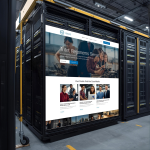
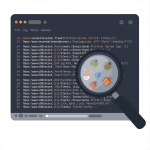

0 Comments